So beheben Sie Fehler 740 bei der Installation eines Druckers unter Windows 10 oder 11
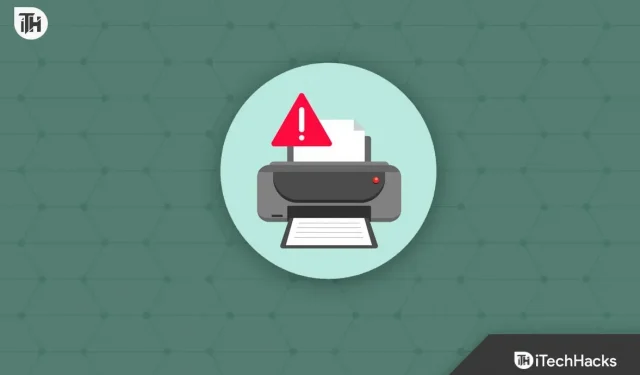
Windows-Benutzer sind verärgert über ein aktuelles Problem, das sie daran hindert, den Drucker unter Windows 11 oder 10 hinzuzufügen. Sie stoßen immer auf Fehler 740, wenn sie versuchen, den Drucker unter Windows 10 oder 11 hinzuzufügen. Selbst mit zahlreichen neuen Updates weist Windows 11 immer noch Mängel und Probleme auf. Viele Benutzer haben Probleme mit verschiedenen Aspekten von Windows, wie die Beschwerden von Benutzern in der Windows-Community belegen.
Fehler 740 wurde von den Druckerbenutzern gemeldet, die das Gerät zum Menü des Druckerassistenten hinzufügen. Wenn sie den Drucker zu Windows 10 oder 11 hinzufügen, können sie nicht herausfinden, warum dieses Problem auftritt. Auch Windows 10-Benutzer haben das Problem erwähnt. Wir sind hier, um eine Anleitung zur Lösung des Problems „Adding Printer Error 740“ bereitzustellen. Wir besprechen auch die Ursachen Ihres Problems. Um herauszufinden, wie Sie das Problem beheben können, beginnen wir mit dem Tutorial.
Was bedeutet der Windows 11-Fehler beim Hinzufügen eines Druckers 740?
Fehler 740 beim Installieren eines Druckers wurde von Kunden gemeldet, die versuchen, einen Drucker unter Windows 11 hinzuzufügen. Wenn bei Ihnen das gleiche Problem auftritt, haben Sie möglicherweise die Warnung erhalten, die die Administrator- oder Netzwerkrechte beschreibt. Es besteht die Möglichkeit, dass das Problem aus mehreren Gründen auftritt. Nachfolgend finden Sie eine Auflistung der typischen Problemursachen. Sie können sie überprüfen, da das Problem dadurch leichter gelöst werden kann.
- Der Drucker ist nicht richtig angeschlossen.
- Es gibt einige Probleme mit Netzwerktreibern unter Windows 11.
- Der Druckertreiber ist nicht ordnungsgemäß auf dem Gerät installiert.
- Der Druckerassistent erhält keine Administratorrechte.
- Es gibt einige Probleme mit dem Drucker.
Beheben Sie beim Hinzufügen eines Druckers unter Windows 10/11 den Fehler 740
Viele von Ihnen ärgern sich über das Problem „Fehler 740 beim Hinzufügen eines Druckers“. Die Lösung des Problems ist nicht besonders schwierig. Mit Hilfe der unten aufgeführten Techniken können Sie das Problem problemlos lösen. Sie müssen sicherstellen, dass sie erfolgreich auf Ihrem System implementiert werden.
Überprüfen Sie die Verbindung des Druckers
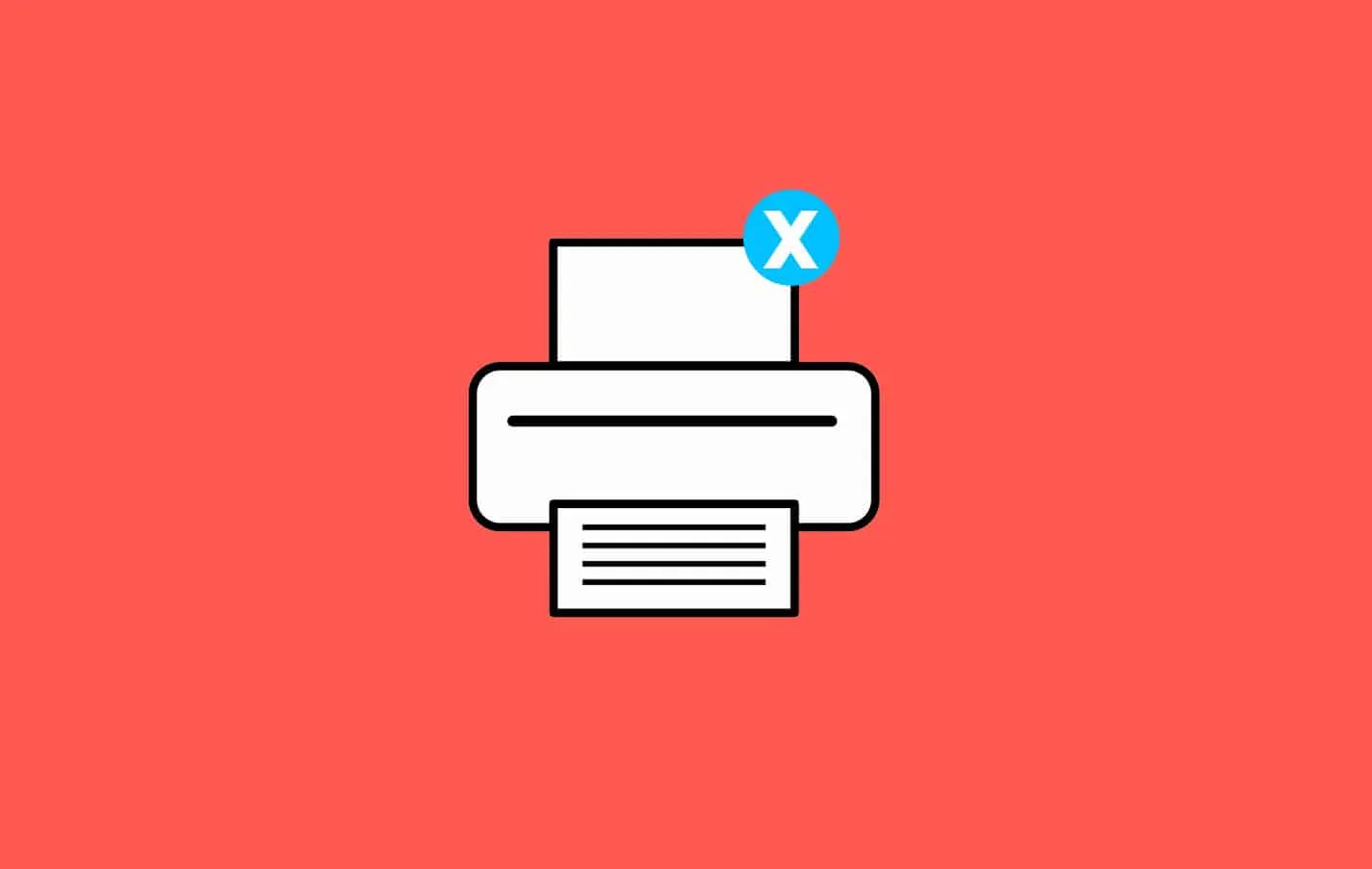
Benutzer sind dafür verantwortlich, sicherzustellen, dass der Drucker, den sie hinzufügen möchten, ordnungsgemäß an ihr System angeschlossen ist. Falls Sie es nicht wissen: Der Drucker hat gelegentlich lose Kabel, die eine ordnungsgemäße Verbindung zum System verhindern. Darüber hinaus ist es wahrscheinlich, dass beim Hinzufügen eines Druckers der Fehler 740 auftritt, wenn Sie ein Kabel verwenden, das physisch beschädigt ist oder andere Probleme aufweist. Bevor Sie den Druckerassistenten starten, empfehlen wir Ihnen, die Konnektivität des Druckers auf Ihrem PC zu überprüfen. Unter „Geräte und Drucker“ in der Systemsteuerung können Sie dies schnell überprüfen.
Auf Kabel prüfen

Wir empfehlen Ihnen, die mit dem Drucker gelieferten Kabel zu überprüfen. Stellen Sie außerdem sicher, dass das Netzkabel in gutem Zustand ist. Der Fehler 740 beim Anschließen des Druckers kann auftreten, wenn der Drucker aufgrund eines Problems mit der Steckdose oder dem Kabel keine ausreichend stabilisierte Stromversorgung erhält. Wir empfehlen Ihnen daher, sicherzustellen, dass die Druckerkabel in gutem Zustand sind. Sie müssen es reparieren lassen, wenn ein physischer Schaden vorliegt.
Deaktivieren Sie die Benutzerkontensteuerung
Während der Installation des Druckers können Sie auch die Benutzerkontensteuerung von Windows deaktivieren. Es besteht die Möglichkeit, dass es bei der Installation des Druckers zu Konflikten kommt, da die Benutzerkontensteuerung verhindert, dass Programme Änderungen vornehmen. Wir empfehlen Ihnen daher, die Benutzerkontensteuerung mithilfe der beigefügten Anweisungen zu deaktivieren, um festzustellen, ob das Problem behoben wurde.
- Um Ausführen zu öffnen, drücken Sie die Windows-Taste und R.
- Drücken Sie die Eingabetaste, nachdem Sie useraccountcontrolsettings eingegeben haben.
- Ziehen Sie anschließend den Schieberegler auf „Nie benachrichtigen“ und klicken Sie dann auf „OK“, um die Änderungen zu speichern.
- Durch erneutes Hinzufügen des Druckers können Sie überprüfen, ob das Problem behoben wurde.
- Setzen Sie den Schieberegler nach dem Hinzufügen des Druckers auf die Standardeinstellungen zurück.
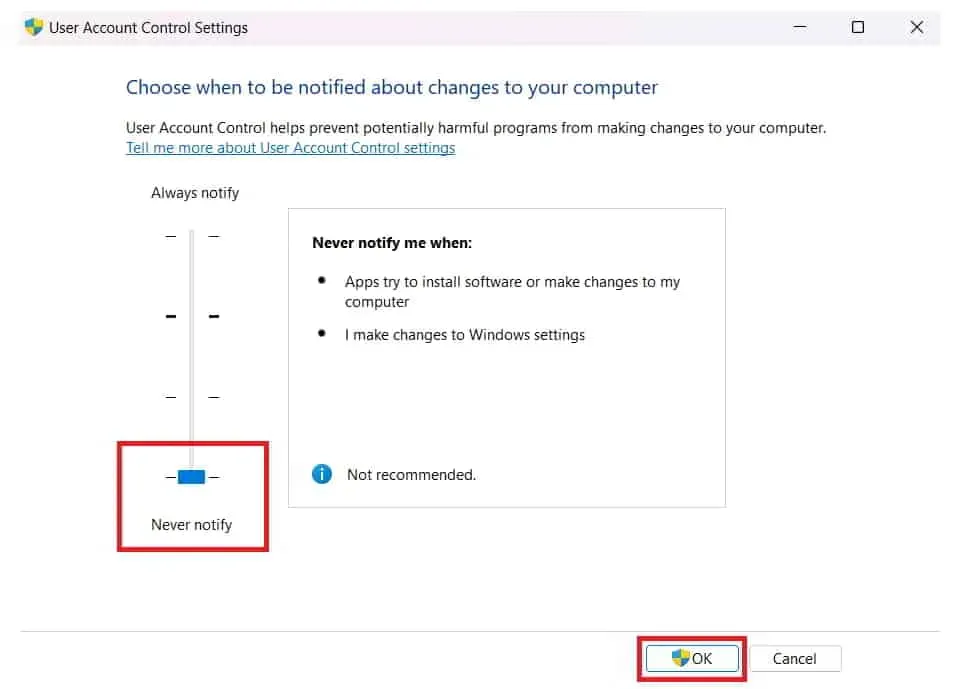
Aktivieren Sie die Windows-Drucker-Fehlerbehebung
Um festzustellen, ob beim Drucker Hardware- oder Softwareprobleme vorliegen, können Sie auch versuchen, die Windows-Drucker-Fehlerbehebung auszuführen. Benutzer haben Zugriff auf eine Funktion in Windows, die es ihnen ermöglicht, selbstständig Fehler am Drucker zu beheben. Für Sie werden die Verfahren äußerst unkompliziert sein. Der Windows-Drucker-Troubleshooter muss lediglich einmal gestartet werden, um nach potenziellen Problemen zu suchen. Der Troubleshooter zeigt alle gefundenen Fehler auf dem Bildschirm an, wenn sie entdeckt werden. Wenn es sich um ein Softwareproblem handelt, wird das Problem ebenfalls behoben. Wenn das Problem mit der Hardware zusammenhängt, müssen Sie sich an das Servicecenter wenden. Um die Windows-Drucker-Fehlerbehebung zu verwenden, befolgen Sie einfach die unten aufgeführten Anweisungen.
- Um auf die Einstellungen zuzugreifen, drücken Sie Windows + I.
- Scrollen Sie nach unten zum Abschnitt „System“ und klicken Sie dann auf „Fehlerbehebung“.
- Wählen Sie „Andere Fehlerbehebung“ aus dem Menü.
- Wählen Sie anschließend die Option „Ausführen“, die sich neben „Drucken“ befindet.
- Warten Sie, bis der Vorgang abgeschlossen ist, bevor Sie den Anweisungen auf dem Bildschirm folgen.
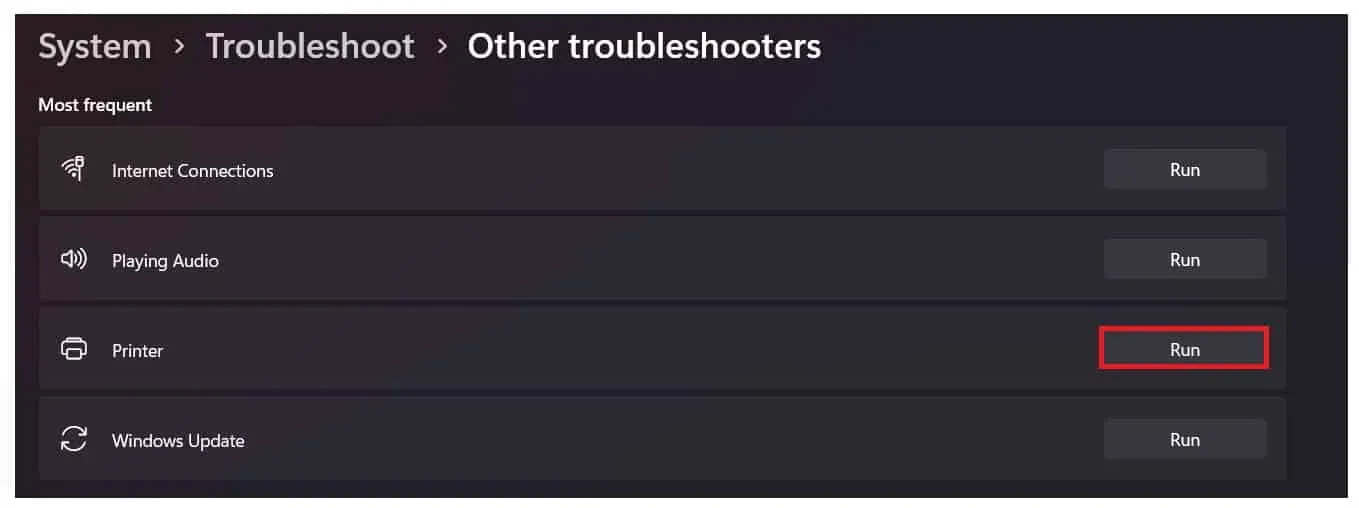
Untersuchen Sie die Druckertreiber
Es besteht die Möglichkeit, dass ein Treiberproblem Sie daran hindert, den Drucker zu verwenden. Da bei Ihnen diese Probleme auftreten, gehen wir davon aus, dass die Druckertreiber Ihres Systems möglicherweise nicht installiert wurden. Wir empfehlen Ihnen, den Geräte-Manager zu öffnen und die Druckertreiber zu überprüfen. Aktualisieren Sie es, wenn es längere Zeit nicht aktualisiert wurde. Um sicherzustellen, dass keine Softwareprobleme vorliegen, löschen Sie den Treiber, falls er aktualisiert wurde, schließen Sie dann den Drucker erneut an und installieren Sie den Treiber erneut. Starten Sie den Computer neu, nachdem Sie den Druckertreiber gelöscht oder aktualisiert haben, und führen Sie dann eine weitere Prüfung durch.
Untersuchen Sie Windows Update
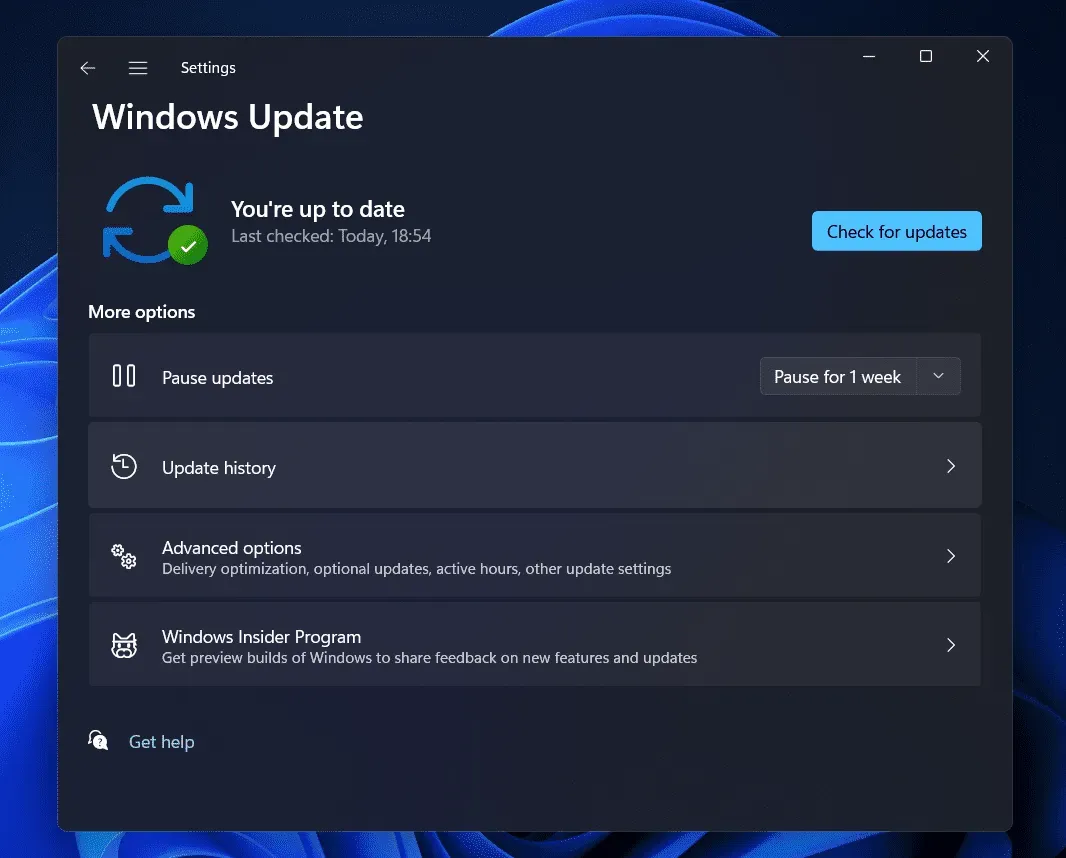
Ihre veraltete Windows-Version kann gelegentlich das Hinzufügen eines Druckers erschweren. Wir alle sind uns bewusst, dass Windows für die Funktionalität aller Anwendungen und Geräte unerlässlich ist. Sie werden wahrscheinlich Probleme mit Ihrem Computer haben, wenn Sie nicht die neueste Windows-Version verwenden. Um sicherzustellen, dass Sie die neueste Windows-Version verwenden, empfehlen wir Ihnen, auf Ihrem PC nach Updates zu suchen. Laden Sie alle verfügbaren Systemupdates herunter und installieren Sie sie. Stellen Sie anschließend die Verbindung wieder her und fügen Sie den Drucker zu Ihrem System hinzu.
Abschluss
Kunden beschweren sich darüber, dass sie immer wieder den Windows-Fehler 740 beim Installieren des Druckers erhalten. Viele Benutzer haben online nach Anweisungen gesucht, wie sie das Problem lösen und den Drucker einfach zu Windows hinzufügen können. Trotz zahlreicher Versuche gelang es ihnen nicht, erfolgreich zu sein. In diesem Leitfaden haben wir eine Liste mit Lösungen für Ihr Problem bereitgestellt.


Schreibe einen Kommentar